电脑是现在最常用的工具之一,有些用户遇到了远程桌面连接没有启用身份验证问题,想知道如何解决,接下来小编就给大家介绍一下具体的操作步骤。
具体如下:
1. 首先第一步先用【mstsc】远程连接【Windows Server 2016】,接着按下【Win+R】快捷键打开【运行】窗口,然后根据下图所示,在方框中输入【gpedit.msc】并点击【确定】选项。

2. 第二步根据下图所示,成功打开【本地组策略编辑器】窗口。
3. 第三步根据下图箭头所指,依次点击【计算机配置-管理模板-Windows组件-远程桌面服务-远程桌面会话主机-安全】选项。


4. 第四步在右侧页面中,根据下图箭头所指,找到并双击【远程(RDP)连接要求使用指定的安全层】选项。
5. 第五步在弹出的窗口中,根据下图箭头所指,先勾选【已启用】,接着将【安全层】设置为【RDP】,然后点击【确定】选项。

6. 第六步在右侧页面中,配置授权模式:根据下图箭头所指,找到并双击【设置远程桌面授权模式】选项。

7. 第六步在弹出的窗口中,根据下图箭头所指,勾选【已启用】,然后点击【确定】选项。

8. 最后点击左下角【开始】图标,根据下图箭头所指,将电脑重启即可。
 奋赢学习网
奋赢学习网


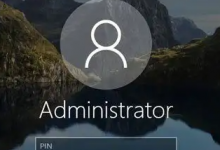




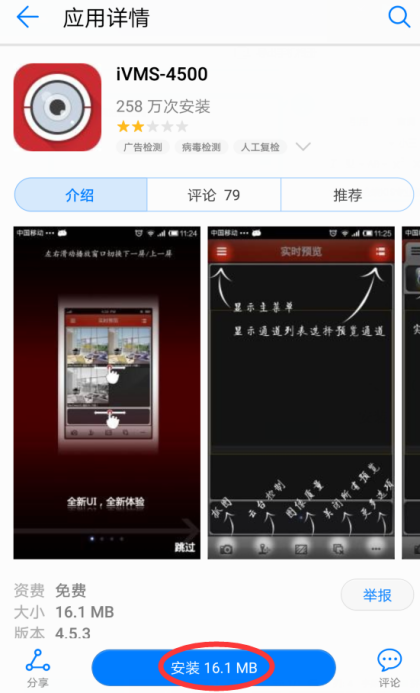


最新评论